最近の Android 端末には指紋認証機能を搭載しているものが多いですね。僕の利用している Nexus 5X にも背面に指紋認証がついています。
通常指紋認証は画面のロックを解除するなどセキュリティ機能の一つとして利用されますが、Fingerprint Quick Action というアプリを利用すると指紋認証を行う事で指定したスマートフォンの操作ができるようになります。

アプリを利用するにはアクセシビリティの設定からこのアプリを有効にする必要があります。アプリ起動時に自動的に設定画面を表示してくれるのですぐわかると思います。
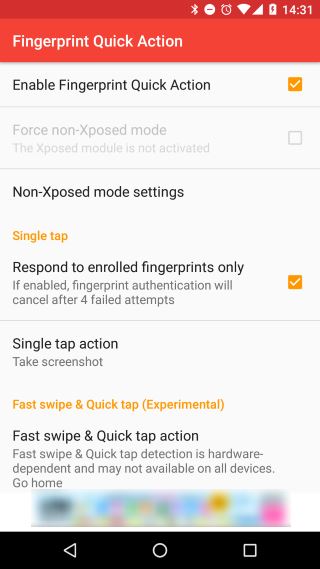
アクセシビリティの設定を変更したら Fingerprint Quick Action を開き、一番上にある Enable Fingerprint Quick Action にチェックを入れてこのアプリを有効可しましょう。そうすると指紋認証で設定したアクションを実行できるようになります。
実行できるアクションは 11 種類あります。
- スリープ
- 戻る
- ホーム画面を表示
- 最近使ったアプリの表示
- パワーボタンを押した際の表示
- 画面分割機能の切り替え
- 通知パネルを表示
- 通知パネルのトグル
- クイックセッティングを表示
- スクリーンショットを撮る
- アプリ/ショートカットの実行
設定できるのは指紋認証のシングルタップ、ダブルタップ、ファストスワイプ/クイックタップ の3種類です。
Android ではほぼ常に戻る、ホームボタン、最近使ったアプリは表示されてますし、画面分割やスクリーンショットといった操作が少し面倒なものやよく利用するアプリなんかを登録しておくと便利そうです。スリープ機能を指定すれば指紋認証だけで画面のオン/オフができるので自然な感じもしますね。
試してみた感じ、ダブルタップはなかなか上手く反応してくれませんでした。ファストスワイプは反応したい時もありますが慣れたら問題なくなりそうな感じです。端末によるかもしれません。
スマートフォンは物理的なボタン類が少ないので、こういったものを利用することでより便利になるでしょう。
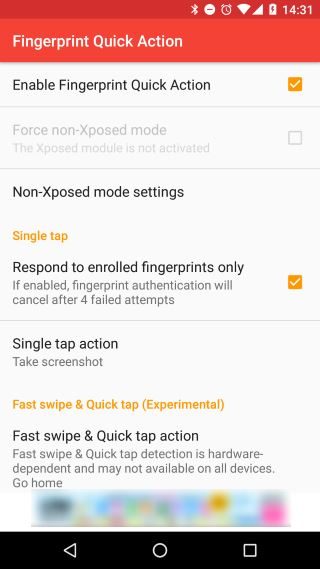
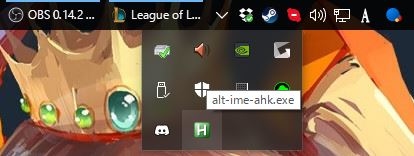
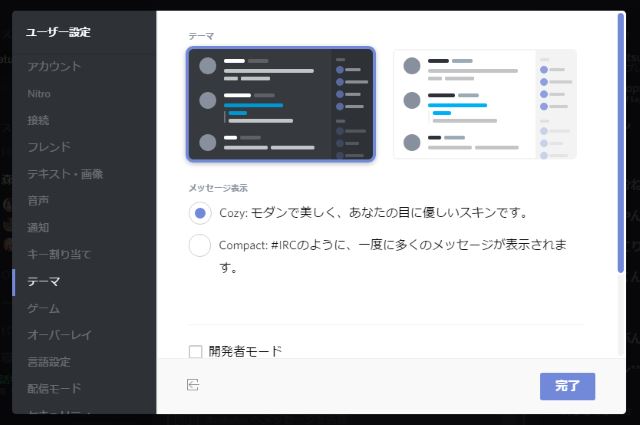
コメント